Comment faire pour supprimer Advanced PC Care
Advanced PC Care est présenté comme un outil d’optimisation de système qui peut vous aider à améliorer les performances de votre ordinateur. La page officielle de la demande, advancedpccare.com, affirme que le programme est compatible avec tous les systèmes Windows et qu’il peut nettoyer votre registre, bloquer les publicités ennuyeux, gérer la mise en service des éléments et plus encore. Vous pouvez télécharger la version d’essai gratuite, cependant, vous devrez payer 23,95 € pour la version complète de l’utilitaire.
Vous devez garder à l’esprit que vous serez uniquement en mesure de faire usage de toutes les fonctionnalités de l’outil après l’achat il. La version gratuite vous donnera seulement avec le scanner. Basé sur le site principal du programme, vous pouvez penser que c’est totalement digne de confiance. Toutefois, avant de vous décider à dépenser votre argent sur l’application, vous devez savoir sur ses inconvénients. Cet article va discuter en détail et aider à que vous faire votre choix si vous voulez eliminer Advanced PC Care ou non.
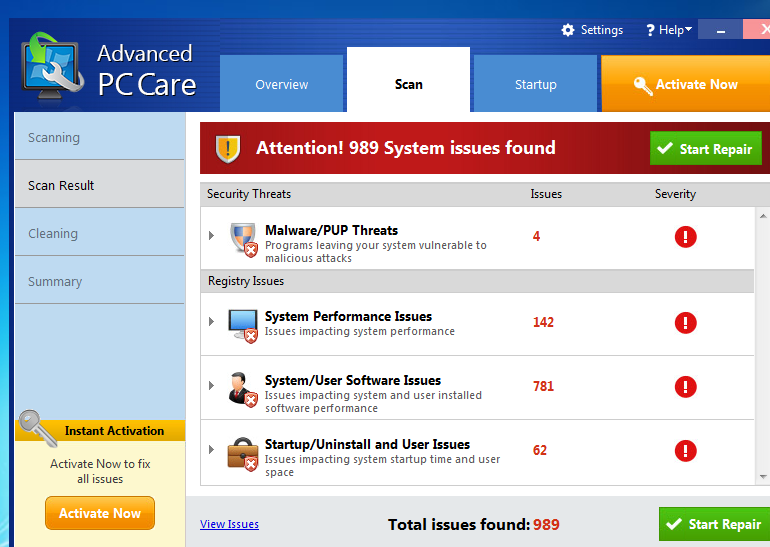
Dois-je supprimer Advanced PC Care?
La raison pour laquelle que nous classer Advanced PC Care comme une application potentiellement indésirable est parce qu’il peut être téléchargé, non seulement de sa page officielle, mais aussi viennent empaqueté avec autre freeware. Ce n’est jamais un bon signe. La méthode de groupement est utilisée par différentes applications, car il est facile pour eux d’entrer dans votre ordinateur sans votre avis. Si vous ne me souviens pas installer Advanced PC Care, vous avez accepté très probablement à son ajout au cours de l’installation d’autres logiciels libres. Nous conseillons que vous toujours être particulièrement attentif lorsqu’il s’agit de l’installation du freeware et refuser toutes les offres facultatifs qui vous sont présentés au cours de ce processus.
Un autre symptôme indésirable associé à l’application, c’est qu’il peut installer des programmes financé par la publicité sur votre PC. Elle a été associée à ce logiciel publicitaire comme Couponarific et Cassiopesa. Ces programmes vont vous inonder avec les données commerciales, quel que soit le navigateur que vous utilisez ou lorsque vous vous connectez. Il est important de rester loin de ces annonces, car certains d’entre eux sont des fausses. Si vous souhaitez améliorer votre niveau de sécurité en ligne, vous devez désinstaller Advanced PC Care avec les applications financé par la publicité sans plus tarder.
Comment enlever Advanced PC Care?
L’outil d’optimisation ne cause aucun dommage à votre système, cependant, à moins que vous l’améliorer, il également ne sera pas de tout usage autre que d’effectuer une analyse du système. Il y a des programmes plus fiables que vous pouvez acheter en ligne, c’est pourquoi nous suggérons que vous résilier Advanced PC Care. Vous pouvez le faire manuellement ou automatiquement. Si vous choisissez l’enlèvement manuel Advanced PC Care, vous devrez désinstaller l’utilitaire via le panneau de contrôle. Instructions ci-dessous l’article peuvent vous aider dans ce processus. Assurez-vous que vous désinstallez également d’autres applications non désirées. Solution de rechange consiste à eliminer Advanced PC Care. Vous pouvez le compléter à l’aide de l’anti-malware outil présenté sur notre époque.
Offers
Télécharger outil de suppressionto scan for Advanced PC CareUse our recommended removal tool to scan for Advanced PC Care. Trial version of provides detection of computer threats like Advanced PC Care and assists in its removal for FREE. You can delete detected registry entries, files and processes yourself or purchase a full version.
More information about SpyWarrior and Uninstall Instructions. Please review SpyWarrior EULA and Privacy Policy. SpyWarrior scanner is free. If it detects a malware, purchase its full version to remove it.

WiperSoft examen détails WiperSoft est un outil de sécurité qui offre une sécurité en temps réel contre les menaces potentielles. De nos jours, beaucoup d’utilisateurs ont tendance à téléc ...
Télécharger|plus


Est MacKeeper un virus ?MacKeeper n’est pas un virus, ni est-ce une arnaque. Bien qu’il existe différentes opinions sur le programme sur Internet, beaucoup de ceux qui déteste tellement notoire ...
Télécharger|plus


Alors que les créateurs de MalwareBytes anti-malware n'ont pas été dans ce métier depuis longtemps, ils constituent pour elle avec leur approche enthousiaste. Statistique de ces sites comme CNET m ...
Télécharger|plus
Quick Menu
étape 1. Désinstaller Advanced PC Care et les programmes connexes.
Supprimer Advanced PC Care de Windows 8
Faites un clic droit sur l'arrière-plan du menu de l'interface Metro, puis sélectionnez Toutes les applications. Dans le menu Applications, cliquez sur Panneau de configuration, puis accédez à Désinstaller un programme. Trouvez le programme que vous souhaitez supprimer, faites un clic droit dessus, puis sélectionnez Désinstaller.


Désinstaller Advanced PC Care de Windows 7
Cliquez sur Start → Control Panel → Programs and Features → Uninstall a program.


Suppression Advanced PC Care sous Windows XP
Cliquez sur Start → Settings → Control Panel. Recherchez et cliquez sur → Add or Remove Programs.


Supprimer Advanced PC Care de Mac OS X
Cliquez sur bouton OK en haut à gauche de l'écran et la sélection d'Applications. Sélectionnez le dossier applications et recherchez Advanced PC Care ou tout autre logiciel suspect. Maintenant faites un clic droit sur chacune de ces entrées et sélectionnez placer dans la corbeille, puis droite cliquez sur l'icône de la corbeille et sélectionnez Vider la corbeille.


étape 2. Suppression de Advanced PC Care dans votre navigateur
Sous Barres d'outils et extensions, supprimez les extensions indésirables.
- Ouvrez Internet Explorer, appuyez simultanément sur Alt+U, puis cliquez sur Gérer les modules complémentaires.


- Sélectionnez Outils et Extensions (dans le menu de gauche).


- Désactivez l'extension indésirable, puis sélectionnez Moteurs de recherche. Ajoutez un nouveau moteur de recherche et supprimez celui dont vous ne voulez pas. Cliquez sur Fermer. Appuyez à nouveau sur Alt+U et sélectionnez Options Internet. Cliquez sur l'onglet Général, supprimez/modifiez l'URL de la page d’accueil, puis cliquez sur OK.
Changer la page d'accueil Internet Explorer s'il changeait de virus :
- Appuyez à nouveau sur Alt+U et sélectionnez Options Internet.


- Cliquez sur l'onglet Général, supprimez/modifiez l'URL de la page d’accueil, puis cliquez sur OK.


Réinitialiser votre navigateur
- Appuyez sur Alt+U - > Options Internet.


- Onglet Avancé - > Réinitialiser.


- Cochez la case.


- Cliquez sur Réinitialiser.


- Si vous étiez incapable de réinitialiser votre navigateur, emploient un bonne réputation anti-malware et scanner votre ordinateur entier avec elle.
Effacer Advanced PC Care de Google Chrome
- Ouvrez Chrome, appuyez simultanément sur Alt+F, puis sélectionnez Paramètres.


- Cliquez sur Extensions.


- Repérez le plug-in indésirable, cliquez sur l'icône de la corbeille, puis sélectionnez Supprimer.


- Si vous ne savez pas quelles extensions à supprimer, vous pouvez les désactiver temporairement.


Réinitialiser le moteur de recherche par défaut et la page d'accueil de Google Chrome s'il s'agissait de pirate de l'air par virus
- Ouvrez Chrome, appuyez simultanément sur Alt+F, puis sélectionnez Paramètres.


- Sous Au démarrage, cochez Ouvrir une page ou un ensemble de pages spécifiques, puis cliquez sur Ensemble de pages.


- Repérez l'URL de l'outil de recherche indésirable, modifiez/supprimez-la, puis cliquez sur OK.


- Sous Recherche, cliquez sur le bouton Gérer les moteurs de recherche. Sélectionnez (ou ajoutez, puis sélectionnez) un nouveau moteur de recherche par défaut, puis cliquez sur Utiliser par défaut. Repérez l'URL de l'outil de recherche que vous souhaitez supprimer, puis cliquez sur X. Cliquez ensuite sur OK.




Réinitialiser votre navigateur
- Si le navigateur ne fonctionne toujours pas la façon dont vous le souhaitez, vous pouvez rétablir ses paramètres.
- Appuyez sur Alt+F.


- Appuyez sur le bouton remise à zéro à la fin de la page.


- Appuyez sur le bouton Reset une fois de plus dans la boîte de confirmation.


- Si vous ne pouvez pas réinitialiser les réglages, acheter un anti-malware légitime et Scannez votre PC.
Supprimer Advanced PC Care de Mozilla Firefox
- Appuyez simultanément sur Ctrl+Maj+A pour ouvrir le Gestionnaire de modules complémentaires dans un nouvel onglet.


- Cliquez sur Extensions, repérez le plug-in indésirable, puis cliquez sur Supprimer ou sur Désactiver.


Changer la page d'accueil de Mozilla Firefox s'il changeait de virus :
- Ouvrez Firefox, appuyez en même temps sur les touches Alt+O, puis sélectionnez Options.


- Cliquez sur l'onglet Général, supprimez/modifiez l'URL de la page d’accueil, puis cliquez sur OK. Repérez le champ de recherche Firefox en haut à droite de la page. Cliquez sur l'icône du moteur de recherche et sélectionnez Gérer les moteurs de recherche. Supprimez le moteur de recherche indésirable et sélectionnez/ajoutez-en un nouveau.


- Appuyez sur OK pour enregistrer ces modifications.
Réinitialiser votre navigateur
- Appuyez sur Alt+H


- Informations de dépannage.


- Réinitialiser Firefox


- Réinitialiser Firefox -> Terminer


- Si vous ne pouvez pas réinitialiser Mozilla Firefox, analysez votre ordinateur entier avec un anti-malware digne de confiance.
Désinstaller Advanced PC Care de Safari (Mac OS X)
- Accéder au menu.
- Choisissez Préférences.


- Allez à l'onglet Extensions.


- Appuyez sur le bouton désinstaller à côté des indésirable Advanced PC Care et se débarrasser de toutes les autres entrées inconnues aussi bien. Si vous ne savez pas si l'extension est fiable ou non, décochez simplement la case Activer afin de le désactiver temporairement.
- Redémarrer Safari.
Réinitialiser votre navigateur
- Touchez l'icône de menu et choisissez réinitialiser Safari.


- Choisissez les options que vous voulez de réinitialiser (souvent tous d'entre eux sont présélectionnées), appuyez sur Reset.


- Si vous ne pouvez pas réinitialiser le navigateur, Scannez votre PC entier avec un logiciel de suppression de logiciels malveillants authentique.
Site Disclaimer
2-remove-virus.com is not sponsored, owned, affiliated, or linked to malware developers or distributors that are referenced in this article. The article does not promote or endorse any type of malware. We aim at providing useful information that will help computer users to detect and eliminate the unwanted malicious programs from their computers. This can be done manually by following the instructions presented in the article or automatically by implementing the suggested anti-malware tools.
The article is only meant to be used for educational purposes. If you follow the instructions given in the article, you agree to be contracted by the disclaimer. We do not guarantee that the artcile will present you with a solution that removes the malign threats completely. Malware changes constantly, which is why, in some cases, it may be difficult to clean the computer fully by using only the manual removal instructions.
